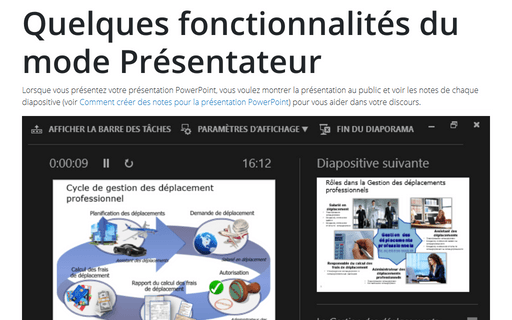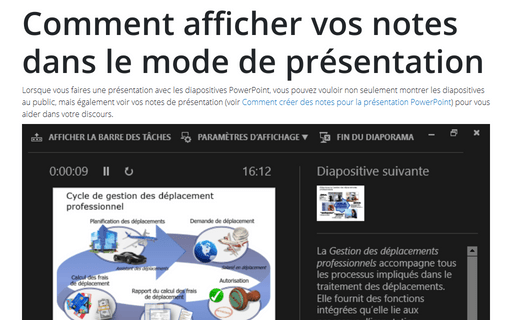Quelques fonctionnalités du mode Présentateur
Généralement, vous avez les deux moniteurs différents pour la présentation. Par exemple, le premier écran est votre ordinateur portable et le deuxième écran est le moniteur, la télévision, le projecteur, l’écran de l’application Web, etc.
Aussi, avec l’accès à Internet, vous pouvez utiliser des applications spécifiques, telles que WebEx ou GoToMeeting, ou simplement présentez votre présentation PowerPoint en ligne à l’aide du service de présentation Office, pour montrer votre présentation au public sur les écrans supplémentaires.
En mode multi-écrans, PowerPoint propose le mode Présentateur, une vue spéciale de la présentation disponible sur les systèmes comportant plusieurs écrans.
Pour démarrer votre présentation dans le mode Présentateur, procédez comme suit :
1. Commencez votre présentation par :
- Appuyez sur F5.
- Sous l’onglet Diaporama, dans le groupe Démarrage du diaporama, cliquez sur
l’un des boutons – À partir du début ou À partir de la diapositive actuelle (voir
aussi
Comment créer votre propre diaporama) :
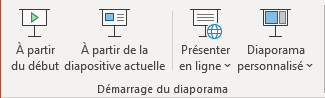
- Dans la barre de statut, cliquez sur le bouton Diaporama :
2. Exécutez le mode Présentateur :
2.1. Lorsque votre présentation est démarrée, en bas à gauche, vous verrez la barre de contrôle :
2.2. Cliquez sur le bouton
![]() et puis choisissez Mode Présentateur :
et puis choisissez Mode Présentateur :
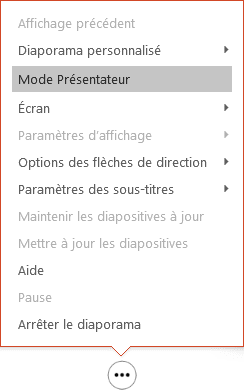
Remarque : Vous pouvez simplement cliquer sur Alt+F5 pour exécuter votre présentation avec le mode Présentateur. Mais cette option ne fonctionne pas pour tous les cas, malheureusement :
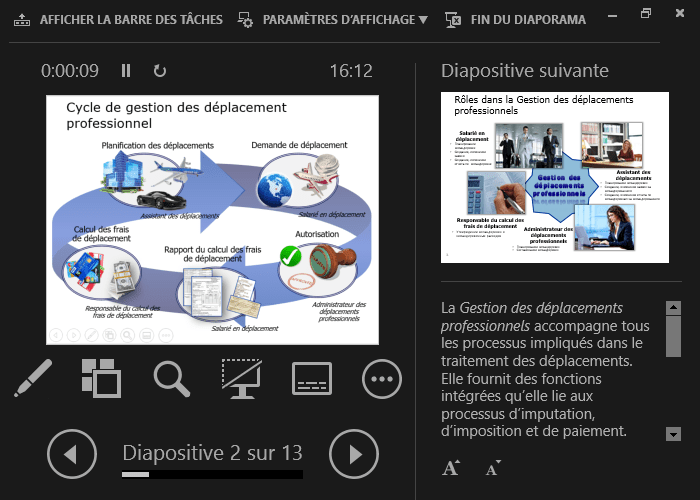
Voir aussi en anglais : Some features of the Presenter view.